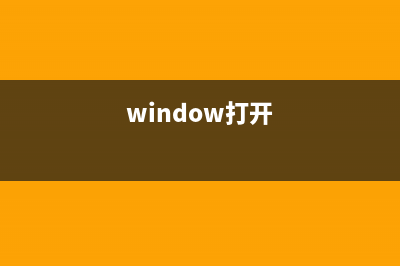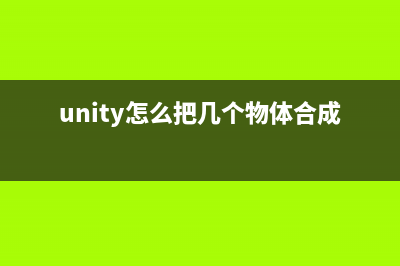不少朋友都会遇到WindowsXP操作系统忘记密码的事情,虽然不是大事但有时候误食,下面给大家讲几种方法。 方法一: (1)启动电脑,使用DOS启动盘(比如:Windows启动盘)进入纯DOS状态。 (2)在DOS提示符下,根据下面步骤操作: cd(切换到根目录) cdwindowssystem(切换到系统目录) mkdirtemphack(创建临时文件夹) copylogon.scrtemphacklogon.scr(备份logon.scr) copycmd.exetemphackcmd.exe(备份cmd.exe) dellogon.scr(删除logon.scr) renamecmd.exelogon.scr(将cmd.exe改名为logon.scr) exit(退出) (3)重启电脑,在登录等待画面出现后静静等候,如果没有修改屏幕保护时间,大约分钟,系统就会自动启动登录屏保程序,可是由于Logon.scr已经由cmd.exe代替了,所以系统就启动了cmd.exe,进入命令行提示符状态。 (4)这时,我们可以使用命令:netuserpassword来修改密码了。 假设有一个超级管理员的帐号是Admin,希望重新设置其密码为admin,那么可以使用命令:netuserAdminadmin,回车后即可更改密码。 (5)接下来,想不想进入桌面系统看看硬盘上面的东西呢?在命令行提示符状态下输入Explorer命令试试看,是不是很顺利地进入了Windows的桌面? 小提示 如果你有一个普通用户帐号,利用上面介绍的方法稍作改动就可以把它变成超级管理员Administrator帐号。 备份logon.scr和usermgr.exe,将第二步中的cmd.exe全部换成usermgr.exe,然后重启,静静等候,这时出现的不是命令行提示符,而是用户管理器,这时我们就有权限把自己加到Administrator组了。 方法二: 由于WindowsXP在安装过程时,首先以Administrator默认登陆,有不少朋友没有注意到为它设置密码,而是根据要求创建一个个人的帐户,以后进入系统后即使用此帐户登陆,而且在WindowsXP的登录界面中也只出现这个创建的用户帐号,而不出现Administrator,实际这个帐号依然存在,而且密码为空。 知道了这个原理,你可以直接正常启动,在登陆界面出现后,按Ctrl+Alt,再按Del两次,即可出现经典登陆画面,此时在用户名处填入Administrator,密码为空即可进入,接下来,就可以进入“控制面板”的“用户和密码”,修改你想要修改的用户的密码即可。 密码过期前显示信息提示 预设的情况下,WindowsXP会在密码过期前天显示信息提示使用者。如果要更改天数,可打开“注册表编辑器”,找到[HKEY_LOCAL_MACHINESOFTWAREMicrosoftWindowsNTCurrentVersionWinlogon],双击右侧窗格中的“PasswordExpiryWarning”双字节值,根据你自己的需要设置提前提示的天数。 从待机状态恢复时不输入密码 打开“控制面板”→电源选项,点击“高级”选项卡,然后将“在计算机从待机状态恢复时,提示输入密码”前的对勾取消。 别让密码过期的另一招 WindowsXP在密码过期前天就会提醒你更换密码。除了可以通过修改注册表来取消提醒外,我们还可以在“运行”命令里输入:lusrmgr.msc,回车,在弹出的LocalUsersandGroUPS对话框中,选择“用户”文件夹,在右边窗口中找到你所使用的用户名,例如:Format,双击后,会弹出“Format属性”对话框,只需选中“密码永不过期”复选框。 退出带密码的屏保时出现登陆界面 WindowsXP中,如果设置了屏幕保护和密码保护,退出屏幕保护时为锁定计算机,显示的是欢迎界面。如何才能在退出屏保时为登陆界面呢? 点击“我的电脑”→“控制面板”→“显示”,在“屏幕保护程序”选项卡中的“屏幕保护程序”下,单击“屏幕保护程序”。选中“密码保护”复选框,取消“显示欢迎屏幕”前面的勾选。 如果希望在开机时也显示登陆界面,需要进一步操作,在“控制面板”中双击“用户帐号”,打开“用户帐号”窗口,单击“更改用户登录或注销方式”,取消“使用欢迎屏幕”前面的勾选。这样,以后无论是登录还是从屏幕保护返回,都直接进入登录界面而不是欢迎界面。 创建一张密码重置磁盘 以前在使用Windows时不少用户都遇到过因为忘记了自己的密码而无法进入系统的问题,在WindowsXP中你可以创建一张密码重设磁盘,这样在忘记密码时可以使用它来重新设置一个密码。点击开始→控制面板,然后点击用户帐号;在下面点击你的帐号名;在弹出的用户帐号对话框中选择“创建一张密码重设盘”,跟随向导的指示完成密码重设盘的制作。注意将该磁盘存放在安全的地方,因为任何人都可以使用它来访问你的本地用户帐号。 找到密码提示语 会不会担心记不住自己的登录密码?没关系,在最初生成密码时,你可以在提示符后生成一个提示语,WindowsXP会把密码提示语保存在注册表[Hkey_local_machineSoftwareMicrosoftWindowsCurrentVersionHints]里面。 限制自动登录的次数 这个设置用于限制自动登录的次数,一旦达到限制的数字,自动登录功能会禁用,系统会显示标准的认证窗口。打开“注册表编辑器”,找[HKEY_LOCAL_MACHINESoftwareMicrosoftWindowsNTCurrentVersionWinlogon],在右侧窗格创建名为AutoLogonCount的字符串值,将其值设置为自动登录的次数。这样每当系统启动一次,自动登录的次数将会减少一次,直到为零。然后不允许自动登录。AutoLogonCount和DefaultPassword会从注册表删除,AutoAdminLogon为零。 自动登录时禁用Shift键 当使用自动登录功能时,用户可通过按住Shift键忽略登录进程,输入其他用户名及密码进入电脑。该技巧可以禁用自动登录时的Shift键功能。操作步骤如下:打开“注册表编辑器”,找到[HKEY_LOCAL_MACHINESoftwareMicrosoftWindowsNTCurrentVersionWinlogon]子键并选中它。在右侧窗口中创建名为IgnoreShiftOverride的字符串值,命,将其键值设置为1。退出“注册表编辑器”,重启电脑。这样在启动时就不能通过按住Shift键中断自动登录过程了。 让别人访问你的电脑 打开“控制面板”→“用户帐号”,接着点击“创建一个新帐号”,然后在向导中输入其他用户帐号名称及密码,最后选择将其类型设置为“受限”,然后点击“创建帐号”按钮,这样别人就可以登录你的电脑了。 让指定的用户只能在特定时间登录 做家长的可能会希望限制孩子使用电脑的时间。只要按照以下方法,就能轻松实现。不过这要求你有Administrator权限。 首先进入“命令行提示符”,以Guest这个账户为例。如果需要设置这个账户从周一到周五的早上9点到晚上5点才能登录。可以用下面这个命令: netuserGuest/time:M-F,:-:,或者netuserGuest/time:M-F,9am-5pm。回车后就会生效。 如果需要依次指定每天的时间,那么也只需要按照下面这个格式: netuserGuest/time:M,4am-5pm;T,1pm-3pm;W-F,8:-:。 而netuserGuest/time:all这个命令则可以允许该用户随时登录。 当心你的加密文件 从Windows开始,在NTFS文件系统的分区中Windows可以帮助你加密文件。方法是,在想加密的文件或文件夹上点右键,选择“属性”,在属性的“常规”选项卡上点击“高级”按钮,会弹出一个窗口,选中窗口中的“加密内容以便保护数据”即可实现在NTFS卷上对文件的加密。 小提示 这被称作为EFS(EncryptingFileSystem,加密文件系统)。这种加密的好处是,加密的过程是完全透明的,也就是说,如果你加密了这些文件,你对这些文件的访问将完全允许(并不需要你输入密码,因为验证过程在你登录Windows的时候就进行了),而其它人则不能访问或移动这些数据。 不过如果你的Windows突然崩溃,在无计可施的情况下只能重装系统,但原来被加密过的数据会出现无法打开的问题。这时只有在域环境下,才可以得到域管理员的帮助,解密这些文件。这是因为当你使用EFS加密后,系统会根据你的SID(SecurityIdentifier,安全标示符)自动生成一个密钥,要解密这些文件就要使用这个密钥。对于系统而言,并不是根据用户名来区别不同的用户,而是根据SID,这个SID是唯一的。SID和用户名的关系跟人的姓名和身份证号码的关系是一样的。虽然有同名同姓的人,但他们的身份证号码绝对不会相同;虽然有相同的用户名(指网络上的,因为本地用户不能有相同的用户名),但他们的SID绝对不同。这也就解释了为什么重装系统后即使使用之前的用户名和密码登陆也不能打开以前的加密文件。 所以在重装系统之前最好能把加密的数据全部解密。然而,为了应付突发的系统崩溃,就需要备份好自己密钥,这样系统崩溃后只要重装系统,并导入密钥,就可以继续使用之前的加密文件了。 备份密钥的方法是:单击“开始”→“运行”,输入:certmgr.msc。
推荐整理分享Windows XP操作系统忘记密码的解决办法(windows xp windows),希望有所帮助,仅作参考,欢迎阅读内容。

文章相关热门搜索词:电脑操作系统xp,windows xp简单操作教程,电脑操作系统xp,xp系统操作全程图解,windows xp的基本操作,电脑操作系统xp,windows xp的基本操作,windows xp简单操作教程,内容如对您有帮助,希望把文章链接给更多的朋友!
教你迅速手动定制Windows XP系统的启动画面 提到更换Windows开机画面,很多朋友都会,不就是找一个eXeScope之类的工具修改、替换可执行文件的资源,或者用BootSkin之类的专用软件来完成吗?建议想
进入Windows XP系统无法响应怎么办? 在启动刚进入系统界面时,点什么都打不开,要等一分钟左右才能打开。那么该怎么解决呢?下面给大家介绍几种可能的原因及处理方法。首先,请升级
Dell 笔记本安装WinXP时盘符错乱 今天拿到了一台DellVostro,准备安装WindowsXP。没想到第一次安装就出了问题,安装程序进行到分区这一步,报告找不到硬盘(下面的分区列表中显示没